ABAB-Internetboekhouden. Handleiding uitbreidingsmodule: Inlezen Bankafschriften
|
|
|
- Jurgen van der Meer
- 8 jaren geleden
- Aantal bezoeken:
Transcriptie
1 ABAB-Internetboekhouden Handleiding uitbreidingsmodule: Inlezen Bankafschriften
2 1. Inleiding Exporteren het bankafschrift Bankmutaties aanbieden Bankafschriften inlezen Bankafschriften controleren en afletteren (coderen) Autocodes aanmaken 9 7. Bankafschriften verwerken Extra: Afletteren betalingen onderweg bij module Automatische betalingen
3 1. Inleiding Er zijn op dit moment twee manieren van binnenhalen van bankafschriften. De eerste manier is de meest recente vernieuwing en dat is de directe bankkoppeling. De Rabobank en ABN AMRO bank bieden een directe bankkoppeling aan met ABABinternetboekhouden. Voor 1,25 per maand kunt u dan met één druk op de knop de bankafschriften binnen halen. De directe bankkoppeling is het makkelijkste en snelste maar alleen mogelijk bij de Rabobank en ABN AMRO. Voor meer informatie hierover kunt u de handleiding Directe bankkoppeling raadplegen via MijnABAB, Tabblad Help, ABAB-internetboekhouden, Handleidingen. De tweede manier is het downloaden van afschriften via de website van de bank en daarna aanbieden en inlezen in ABAB-internetboekhouden. Deze manier wordt hieronder uitgebreid beschreven. Vrijwel alle banken hebben de mogelijkheid om via internetbankieren een afschrift op te slaan als bestand op uw computer. Voor de meest gebruikte banken (Rabobank, ABN AMRO, ING Bank, SNS, Van Lanschot e.a.) kunt u dit bankbestand uploaden via Mijn ABAB en daarna inlezen in ABAB-internetboekhouden. U kunt de afschriftregels dan controleren, aanvullen en verwerken tot boekingen in het dagboek bank. 2. Exporteren van het bankafschrift via internetbankieren Om mutatiegegevens in ABAB-internetboekhouden in te kunnen lezen dienen we deze gegevens eerst te exporteren vanuit de website van uw bank voor internet bankieren. Deze mutaties kunnen geëxporteerd worden in een bepaald bestandsformaat. De mogelijkheden en functionaliteiten van het exporteren van bestanden vanuit internet bankieren zijn per bank verschillend en de ondersteuning hiervoor dient daarom ook door de bank zelf verleend te worden. Op basis van ervaring weten we voor de meeste formaten wel hoe deze aangemaakt dienen te worden. Hieronder hebben we daarom een aanzet gegeven over hoe de bankbestanden worden aangemaakt door de drie meest gebruikte websites voor internet bankieren RABOBANK bankbestand aanmaken. In het Rabobank Internet bankieren, gaan we via Betalen en Sparen naar downloaden transacties Hier kiest eerst voor het nieuwe formaat. Dan kiest u welke rekening(en) u wilt exporteren. Daarna kiest u de begin- en einddatum of, als u 1 maand wilt exporteren, kiest u meteen de betreffende maand uit in het veld maandkeuze. Als laatste kiest u het juiste formaat. Het formaat wat u hier dient te kiezen is MT940 (SWI). Dan klikt u op de knop Download en u kunt het bestand opslaan op uw computer. Hier kiest u zelf een map die u gemakkelijk weer terug kunt vinden. De bestandsnaam mag u aanpassen hier kunt u bv. de naam van de maand vermelden. 2
4 2.2. ABN AMRO bankbestand aanmaken Als u bent ingelogd op de website van de ABN AMRO kunt u klikken op Betalen. Daarna kiest u voor Overzichten en daarna voor Mutaties downloaden. Hier kiest u de rekeningen en de periode waarvan u wilt downloaden. Onderaan geeft u het formaat MT940 aan. Als u op OK klikt wordt er een scherm geopend waar u kunt kiezen waar u het bestand opslaat. Kies een map en sla het bestand op. 2.3 ING bankbestand aanmaken Kies de optie 'Exporteren rekeninginformatie' in het menu 'Rekeninginformatie'. Het scherm 'Export rekeninginformatie' verschijnt. Hier kunt u een selectie maken van de te exporteren rekeninginformatie door de rekening(en) te selecteren en een periode te kiezen. Daarna wordt er een scherm geopend waar u kunt kiezen waar u het bestand opslaat. Kies een map en sla het bestand op. Klik op 'OK'; de exportopdracht wordt nu uitgevoerd. Het exportbestand wordt weggeschreven in het Swift MT 940 formaat. Dit bestand kunt u vervolgens weer als Swift MT 940 formaat importeren en verwerken in het financiële pakket. Voor overige banken verwijzen we ook naar de Helpdesk van de betreffende bank. 3. Bankmutaties aanbieden Als bovenstaande is uitgevoerd voor uw bank heeft u dus een betaalbestand klaargezet op uw computer wat nog geüpload moet worden. U kunt dan inloggen op MijnABAB via met uw gebruikersnummer en wachtwoord. Dan gaat u via het tabblad Administratie naar Bankmutaties. Daar ziet u onderstaand scherm. U klikt op het knopje bladeren en zoekt in de mappen van uw eigen computer naar het bestand wat u eerder via internetbankieren heeft opgeslagen. Dit bestand selecteert u en u klikt op openen zodat hij in de regel voor de knop Bladeren komt te staan. U klikt dan nog op de rode knop Bankmutaties aanbieden. Er zal dan een regel in het groen verschijnen die aangeeft dat het aanbieden gelukt is. 3
5 Nu hebben we het bestand op de server van ABAB gezet en kunnen we het via ABABinternetboekhouden gaan inlezen. (De knop opslaan die we achter het bestand zien staan gebruiken we voor deze bestanden niet.) Deze pagina Bankmutaties is het tussenstation tussen uw computer en de administratie ABABinternetboekhouden. De bestanden die al ingelezen zijn in ABAB-internetboekhouden kunnen wel verwijderd worden via de knop verwijderen. 4. Bankafschriften inlezen In MijnABAB via het tabblad Administratie klikt u op Internetboekhouden en de administratie wordt geopend. We klikken linksonder op de snelkoppeling Bank/Kas. Daarna gaan we bovenin via Document naar Bankafschriften. Nu is het scherm Bankafschriften in beeld en dit is waarschijnlijk leeg. We klikken nu weer op Document en dan op Bankafschriften inlezen. Er opent dan een nieuw scherm waarin we een aantal stappen moeten volgen. 4
6 Allereerst zien we het formaat. Hier kiest u eenmalig welk bankformaat u gebruikt. (Na de eerste keer staat dit al goed en kunt u vervolgens meteen op Volgende klikken.) In het volgende scherm dienen we het bestand te selecteren dat u via bankmutaties hebt aangeboden. De eerste keer moet u de map Upload zoeken zoals hier verder wordt beschreven. Elke volgende keer komt u meteen in de map Upload uit. Het selecteren van het bestand doen we altijd door op het gele mapje te klikken. In het dan volgende scherm klikt u op het grijze pijlknopje. We dubbelklikken daarna op Computer. Nu ziet u uw klantnummer staan waar u weer op dubbelklikt. U ziet dan de map Upload. 5
7 Hier kunt u ook weer op dubbelklikken en we zien daar ons aangemaakte bankbestand staan. (De volgende keer komt u meteen in deze map Upload terecht als u op het gele mapje klikt) We selecteren het bestand en klikken op ok. We komen terug in het vorige scherm en hier klikken we rechts onderaan op Inlezen. Hij zal even laden en dan met een scherm komen waarin we zien of het gelukt is. Als de afschriften succesvol zijn ingelezen kunt u dit scherm sluiten. U komt dan terug in het scherm Bankafschriften en ziet de ingelezen regels staan. Het kan ook voorkomen dat hij tijdens het inlezen een foutmelding geeft over het bankrekening/iban nummer zoals hieronder. Dit wil zeggen dat hij het bankrekening/iban nummer uit het afschrift niet herkend in de administratie. U klikt op het vergrootglas bij Dagboek en u dubbelklikt in het volgende scherm op het betreffende dagboek om dit te openen. 6
8 Als u het dagboek heeft geopend kunt u via het tabblad bankgegevens het juiste IBAN nummer invullen. Dit slaat u op via OK en u kunt het dagboek selecteren en de bankafschriften alsnog meteen inlezen. 5. Bankafschriften controleren en aanvullen (coderen) In het scherm Bankafschriften zien we regels staan die we kunnen openen. Dit bankafschrift moeten we zien als een boeking die nog niet verwekt is en dus nog niet in het dagboek van de bank staat. Openen van de bankafschriftregels gaat via dubbelklik of F6 of rechtermuisknop, openen. In dit bankafschrift dienen we ervoor te zorgen dat alle regels geboekt kunnen worden en dat ze daarnaast ook afgeletterd worden tegen de openstaande facturen waar mogelijk. Om de boekingsregel te verwerken zal er dus minimaal een grootboekrekening gekozen moeten worden. Als er achter elke boekingsregel minimaal een vinkje staat in de kolom Acc kan het bankafschrift verwerkt worden. 7
9 Het doel is echter om overal twee vinkjes achter te krijgen maar niet in alle gevallen is dit mogelijk. Regels waar één of geen vinkje achter staat dienen we altijd te controleren. Het doel is om bij het inlezen zoveel mogelijk automatisch te laten herkennen zodat we niet veel werk hebben met het controleren. Dit is de reden dat bij alle crediteuren en debiteuren de IBAN nummers gevuld dienen te zijn. Op die manier ziet het systeem bij het inlezen aan het IBAN nummer welke debiteur of crediteur het betreft. Verder kijkt het systeem nog of het factuurnummer en bedrag overeenkomen met een openstaande post en zal deze waar mogelijk automatisch afletteren. In dit geval zien we meteen twee vinkjes in de regel. Als het bedrag wat ontvangen of betaald is verschilt van het factuurbedrag zal hij de factuur wel herkennen maar niet de hele factuur kunnen afletteren. Hij zal de debiteur/crediteur voorstellen en het factuurnummer vullen maar we zien maar 1 vinkje achteraan. Overal waar de Debiteur of Crediteur gevuld is maar waar we geen twee vinkjes zien gaat u naar de kolom Doc/Fac en haalt u het factuurnummer weg. Via F4 gaat u naar de openstaande posten. U ziet dan onderstaand scherm. In dit scherm selecteert u de openstaande post of posten via de spatiebalk. Als er een bedrag over blijft verschijnt het scherm Verschil afboeken en maakt u een keuze. Als het een deelbetaling betreft en de rest wordt nog betaald kiest u voor de optie; Laten staan. Als het een klein verschil betreft wat u wilt afboeken kiest u één van de andere opties. 8
10 (Als het bedrag niet overeenkomt met de openstaande post kunt u eventueel het bedrag ook wijzigen via de knop Bedrag wijzigen.) als u op OK klikt komt u terug in het bankafschrift. U zult dan bij een deelbetaling toch maar één vinkje zien maar in dit geval is dat voldoende. 6. Autocodes aanmaken. Er zijn natuurlijk ook boekingen die niet via crediteuren of debiteuren lopen en dus niet automatisch herkend worden. Sommige terugkomende betalingen of ontvangsten kunnen toch automatisch herkend worden als we hier Autocodes voor aanmaken. Als we in het bankafschrift op pagina 7 kijken ziet u bijvoorbeeld eindhoven kasstorting staan. Hier staan geen vinkjes en kan dus in eerste instantie niet verwerkt worden. Als we een kasstorting altijd op de rekening kruisposten willen boeken kunnen we hiervoor een autocode aanmaken via Document, Autocode aanmaken. We dienen dan wel de betreffende regel aangeklikt te hebben. Hij komt dan met het scherm dat we hieronder zien. Het belangrijkste veld hier is het veld Autocode. De omschrijving die u hier vult moet in het bankafschrift aanwezig zijn want hier gaat hij de volgende keer op herkennen. Daaronder kunt u nu het grootboek rekeningnummer selecteren waar u deze boekingen altijd op wilt boeken. De volgende keer zal bij het inlezen automatisch deze rekening voorgesteld worden als de omschrijving uit het bankafschrift wordt herkend. Niet voor elke regel kunnen we zomaar een Autocode aanmaken zodat het de volgende keer herkend wordt. Alleen bij de boekingen waarbij we zeker weten dat de omschrijving uit het afschrift elke keer hetzelfde is en de grootboekrekening ook elke keer hetzelfde dient te zijn. Daarnaast moeten we natuurlijk elke keer bedenken, zoals hierboven al aangeven, dat het niet een post betreft die al via debiteuren of crediteuren geboekt is. Bij boekingen waarvoor een in- of verkoopboeking is gemaakt geldt het aanmaken van autocodes dus niet. Naast de herkenning op de omschrijving is er nog een manier meer om een Autocode te laten herkennen. 9
11 U kunt een Autocode ook laten herkennen op het bankrekeningnummer maar dan wordt er niet meer herkend op omschrijving. Hiervoor gaat u naar het tweede tabblad in de Autocode zoals hieronder te zien is. Hier kunt u een vinkje zetten bij herkenning op bankrekeningnummer. (Tevens kunt u hier ook aangeven dat u bepaalde tekst uit het bankbestand wilt meenemen door een vinkje te zetten bij Regelomschrijving uit afschriftomschrijving overnemen. Het is wel de vraag of de informatie uit de regels precies overeenkomt met wat u wilt gebruiken) 7. Bankafschriften verwerken Als we uiteindelijk alle regels van het hele afschrift hebben nagekeken kunnen we het bankafschrift gaan verwerken. Het kan dus zijn dat nog steeds niet alle regels twee vinkjes hebben zoals we eerder zagen bij deelbetalingen. Als elke regel minimaal een vinkje in de kolom Acc heeft en we weten waarom dan kunnen we het afschrift opslaan en sluiten via de OK knop. We zien dan het scherm bankafschriften weer voor ons. Hier zien we één of meerdere bankafschriften staan. Het kan zijn dat er een vinkje achter een bankafschrift staat. Dit wil zeggen dat alle regels in dit bankafschrift twee vinkjes hebben. Als we dit zien hoeft het afschrift dus niet meer te worden gecontroleerd. De laatste stap is het verwerken van de bankafschriften tot bankboeking. Dit gaat via Document, afschriftregels verwerken. Het systeem zal dit bankafschrift alleen verwerken tot bankboeking als er geen fouten in voorkomen. 10
12 Als er wel fouten in voorkomen geeft het systeem dit aan. We dienen dan het bankafschrift te openen en de fouten eruit te halen. Als er geen fouten in het bankafschrift voorkomen wordt het verwerkt en verschijnt het in het betreffende bankdagboek. Het bankafschrift verdwijnt uit het scherm bankafschriften en is te zien en wijzigen in het dagboek van de bank. Nu zijn we klaar met het inlezen en verwerken van het bankbestand. Meerdere bankafschriften tegelijk verwerken is mogelijk door ze eerst met de spatiebalk allemaal te selecteren. 8. Extra: Afletteren betalingen onderweg bij module Automatische betalingen. Dit hoofdstuk is alleen van toepassing als u ook met de module Automatische betalingen werkt. Zo niet, kunt u dit hoofdstuk overslaan. Bij het aanmaken van het betaalbestand zijn de facturen in één totaalbedrag op de rekening betalingen onderweg (16910) geboekt. Bij het afletteren van de betalingen in de bankboeking willen we daarom ook dit totaal bedrag ineens afletteren. Hiervoor dient u bij het aanmaken van het betaalbestand te kiezen voor Totaalbedrag terugmelden zoals u hier rechts ziet aangevinkt. 11
13 Als u dit heeft gedaan zal het ook als één regel terug komen op uw bankafschrift. Deze regel dient geboekt te worden op de rekening betalingen onderweg (16910) en u bent klaar. Om dit automatisch op de rekening te laten boeken kunnen we dan een autocode aanmaken. Zie hiervoor het Hoofdstuk Autocodes aanmaken. We kunnen via het bankafschrift eventueel ook betalingen storneren. We klikken in bankafschrift via Document op Betalingen onderweg. In het scherm Betalingen onderweg ziet u het betaalbestand met datum staan. Via de knop Details zien we de bedragen die in het betaalbestand zitten. Mocht het zo zijn dat een afzonderlijke regel om wat voor reden dan ook niet betaald is kunnen we de regel storneren. We klikken op de regel en dan op de knop (de)storneren. Als we dan op OK klikken, zal hij het betaalbestand toevoegen als regel aan het bankafschrift minus de gestorneerde regel. De gestorneerde regel boekt hij op een aparte regel weer terug naar de rekening crediteuren zodat het weer een openstaande post wordt om te betalen. 12
14 Via het venster automatische betalingen kunnen we de regel daarom weer opnieuw verwerken in een betaalbestand. De oorspronkelijke bankafschriftregel met het originele bedrag dient nog wel verwijderd te worden. 13
ABAB-Internetboekhouden. Handleiding uitbreidingsmodule: Inlezen Bankafschriften
 ABAB-Internetboekhouden Handleiding uitbreidingsmodule: Inlezen Bankafschriften 1. Inleiding..2 2. Aanmaken van het bankbestand.. 2 3. Bankmutaties aanbieden..3 4. Bankafschriften inlezen en verwerken.....4
ABAB-Internetboekhouden Handleiding uitbreidingsmodule: Inlezen Bankafschriften 1. Inleiding..2 2. Aanmaken van het bankbestand.. 2 3. Bankmutaties aanbieden..3 4. Bankafschriften inlezen en verwerken.....4
ABAB-Internetboekhouden. Handleiding uitbreidingsmodule: Inlezen Bankafschriften
 ABAB-Internetboekhouden Handleiding uitbreidingsmodule: Inlezen Bankafschriften 1. Inleiding..2 2. Aanmaken van het bankbestand.. 2 3. Bankmutaties aanbieden..3 4. Bankafschriften inlezen en verwerken.....4
ABAB-Internetboekhouden Handleiding uitbreidingsmodule: Inlezen Bankafschriften 1. Inleiding..2 2. Aanmaken van het bankbestand.. 2 3. Bankmutaties aanbieden..3 4. Bankafschriften inlezen en verwerken.....4
ABAB-Internetboekhouden. Handleiding uitbreidingsmodule: Inlezen Bankafschriften
 ABAB-Internetboekhouden Handleiding uitbreidingsmodule: Inlezen Bankafschriften 1. Inleiding..2 2. Aanmaken van het bankbestand.. 2 3. Bankmutaties aanbieden..3 4. Bankafschriften inlezen en verwerken.....4
ABAB-Internetboekhouden Handleiding uitbreidingsmodule: Inlezen Bankafschriften 1. Inleiding..2 2. Aanmaken van het bankbestand.. 2 3. Bankmutaties aanbieden..3 4. Bankafschriften inlezen en verwerken.....4
ABAB-Internetboekhouden. Handleiding uitbreidingsmodule: Automatische betalingen
 ABAB-Internetboekhouden Handleiding uitbreidingsmodule: Automatische betalingen 1. Inleiding..2 2. Aanmaken van betaalbestanden...2 2.1 Selecteren facturen...2 2.2 Deelbetaling....3 2.3 Aanmaken betaalbestand...
ABAB-Internetboekhouden Handleiding uitbreidingsmodule: Automatische betalingen 1. Inleiding..2 2. Aanmaken van betaalbestanden...2 2.1 Selecteren facturen...2 2.2 Deelbetaling....3 2.3 Aanmaken betaalbestand...
ABAB-Internetboekhouden. Handleiding uitbreidingsmodule: Automatische incasso
 ABAB-Internetboekhouden Handleiding uitbreidingsmodule: Automatische incasso 1. Inleiding..2 2. Aanmaken van incassobestanden...2 2.1 Selecteren facturen...2 2.2 Deelbetaling....4 2.3 Aanmaken incassobestand...
ABAB-Internetboekhouden Handleiding uitbreidingsmodule: Automatische incasso 1. Inleiding..2 2. Aanmaken van incassobestanden...2 2.1 Selecteren facturen...2 2.2 Deelbetaling....4 2.3 Aanmaken incassobestand...
Downloaden & importeren bankbestanden
 HANDLEIDING Downloaden & importeren bankbestanden Voor u ligt de handleiding voor het downloaden en importeren van bankbestanden. Deze handleiding bestaat uit twee onderdelen: 1. Downloaden bankbestanden
HANDLEIDING Downloaden & importeren bankbestanden Voor u ligt de handleiding voor het downloaden en importeren van bankbestanden. Deze handleiding bestaat uit twee onderdelen: 1. Downloaden bankbestanden
INHOUD... 2. 1 Inleiding... 3. 2 Het downloaden van het bestand... 4 2.1 Downloaden ING... 4 2.2 Downloaden ABN AMRO... 4 2.3 Downloaden Rabobank...
 Handleiding verwerking bankafschriften Versie 0.1 december 2011 INHOUD INHOUD... 2 1 Inleiding... 3 2 Het downloaden van het bestand... 4 2.1 Downloaden ING... 4 2.2 Downloaden ABN AMRO... 4 2.3 Downloaden
Handleiding verwerking bankafschriften Versie 0.1 december 2011 INHOUD INHOUD... 2 1 Inleiding... 3 2 Het downloaden van het bestand... 4 2.1 Downloaden ING... 4 2.2 Downloaden ABN AMRO... 4 2.3 Downloaden
1. Inloggen... 3. 1.1. Inloggen via de website of mobiele app... 3. 1.2 Inloggegevens wijzigen of opvragen... 3
 Inhoud 1. Inloggen... 3 1.1. Inloggen via de website of mobiele app... 3 1.2 Inloggegevens wijzigen of opvragen... 3 1.3 Inloggen met pincode op mobiele app... 4 2. Berichtenservice... 5 3. Bedrijfsmonitor...
Inhoud 1. Inloggen... 3 1.1. Inloggen via de website of mobiele app... 3 1.2 Inloggegevens wijzigen of opvragen... 3 1.3 Inloggen met pincode op mobiele app... 4 2. Berichtenservice... 5 3. Bedrijfsmonitor...
ABAB-Internetboekhouden. Handleiding: Directe bankkoppeling
 ABAB-Internetboekhouden Handleiding: Directe bankkoppeling 0 1. Inleiding.. 2 2. Aanvragen directe bankkoppeling.. 2 2.1 Aanvraag bij de ABN AMRO...3 2.2 Aanvraag bij de Rabobank. 6 2.3 Aanvraag bij de
ABAB-Internetboekhouden Handleiding: Directe bankkoppeling 0 1. Inleiding.. 2 2. Aanvragen directe bankkoppeling.. 2 2.1 Aanvraag bij de ABN AMRO...3 2.2 Aanvraag bij de Rabobank. 6 2.3 Aanvraag bij de
Inlezen bankbestanden (bankafschriften)
 Inleiding. Wanneer u werkt met Internetbankieren, dan kunnen de mutaties van uw bank elektronisch worden ingelezen. U kunt deze direct automatisch laten inboeken. Dat gaat snel en de herkenning door CASH
Inleiding. Wanneer u werkt met Internetbankieren, dan kunnen de mutaties van uw bank elektronisch worden ingelezen. U kunt deze direct automatisch laten inboeken. Dat gaat snel en de herkenning door CASH
ABAB-Internetboekhouden. Handleiding: Directe bankkoppeling
 ABAB-Internetboekhouden Handleiding: Directe bankkoppeling 0 1. Inleiding.. 2 2. Aanvragen directe bankkoppeling.. 2 2.1 Aanvraag bij de ABN AMRO...3 2.2 Aanvraag bij de Rabobank. 6 3. Activeren directe
ABAB-Internetboekhouden Handleiding: Directe bankkoppeling 0 1. Inleiding.. 2 2. Aanvragen directe bankkoppeling.. 2 2.1 Aanvraag bij de ABN AMRO...3 2.2 Aanvraag bij de Rabobank. 6 3. Activeren directe
Handleiding Incura Boekhouding Invoeren en verwerken bankmutaties
 Bankmutaties Een belangrijk onderdeel in Incura Boekhouding is de verwerking van bankmutaties. Het tijdig en zorgvuldig bijwerken van uw bankmutaties zorgt voor een up-to-date inzicht in uw openstaande
Bankmutaties Een belangrijk onderdeel in Incura Boekhouding is de verwerking van bankmutaties. Het tijdig en zorgvuldig bijwerken van uw bankmutaties zorgt voor een up-to-date inzicht in uw openstaande
Administratiekantoor Kuipers BV
 Administratiekantoor Kuipers BV Handleiding exporteren bankinformatie ABN-AMRO... 2 Deutsche Bank... 3 ING Bank (internetbankieren)... 5 ING Bank (Electronic Banking voor Windows)... 6 Rabobank... 7 SNS
Administratiekantoor Kuipers BV Handleiding exporteren bankinformatie ABN-AMRO... 2 Deutsche Bank... 3 ING Bank (internetbankieren)... 5 ING Bank (Electronic Banking voor Windows)... 6 Rabobank... 7 SNS
VIPLive - Financiële module (FIN):
 VIPLive - Financiële module (FIN): Afboeken in VIPLive: Om met de module te beginnen, kunt u op scherm te zien: klikken. U krijgt dan onderstaand U moet aangeven of u gebruik maakt van een extern boekhoudpakket
VIPLive - Financiële module (FIN): Afboeken in VIPLive: Om met de module te beginnen, kunt u op scherm te zien: klikken. U krijgt dan onderstaand U moet aangeven of u gebruik maakt van een extern boekhoudpakket
Offective > Boekhouding > Bank
 Offective > Boekhouding > Bank Lees voorafgaand eerst de uitleg: Bank > Bankrekening instellingen en Bank > Bankrekening boekingsinstructies U kunt in Offective ook handmatig bankafschriften aanmaken en
Offective > Boekhouding > Bank Lees voorafgaand eerst de uitleg: Bank > Bankrekening instellingen en Bank > Bankrekening boekingsinstructies U kunt in Offective ook handmatig bankafschriften aanmaken en
Module inlezen bankmutaties
 Module inlezen bankmutaties 10/9/2018 Module bankmutaties inlezen Inleiding... 3 Bestandsformaat CAMT.053... 3 Matchen... 3 Instellingen... 4 Grootboek onbekende posten... 4 Match drempel instellen...
Module inlezen bankmutaties 10/9/2018 Module bankmutaties inlezen Inleiding... 3 Bestandsformaat CAMT.053... 3 Matchen... 3 Instellingen... 4 Grootboek onbekende posten... 4 Match drempel instellen...
Handleiding. Autotaal Easy-work
 Handleiding Autotaal Easy-work Module: Betaalbestanden (CLIEOP03 Export) Easy-work Versie 599 Inhoudsopgave Inhoudsopgave... 2 Inleiding... 3 Technische informatie...3 Instellingen algemeen...3 Instellingen
Handleiding Autotaal Easy-work Module: Betaalbestanden (CLIEOP03 Export) Easy-work Versie 599 Inhoudsopgave Inhoudsopgave... 2 Inleiding... 3 Technische informatie...3 Instellingen algemeen...3 Instellingen
Handleiding Abakus. Bankmutaties. Naam handleiding: Bankmutaties Product: Abakus Compleet Datum publicatie: Versie: 1.0
 Handleiding Abakus Bankmutaties 2014 Abakus Compleet Pagina 1 / 10 Inhoud Inhoud... 2 Bankmutaties... 3 Hoe voer ik mijn bankmutaties in?... 3 Hoe wijzig ik eerder ingevoerde bankmutaties?... 3 Handmatige
Handleiding Abakus Bankmutaties 2014 Abakus Compleet Pagina 1 / 10 Inhoud Inhoud... 2 Bankmutaties... 3 Hoe voer ik mijn bankmutaties in?... 3 Hoe wijzig ik eerder ingevoerde bankmutaties?... 3 Handmatige
Stappenplan elektronisch bankieren
 Pagina 1 van 7 Stappenplan elektronisch bankieren Inleiding Dit document bevat een beschrijving van de noodzakelijk stappen om optimaal gebruik te kunnen maken van de functionaliteit voor elektronisch
Pagina 1 van 7 Stappenplan elektronisch bankieren Inleiding Dit document bevat een beschrijving van de noodzakelijk stappen om optimaal gebruik te kunnen maken van de functionaliteit voor elektronisch
Handleiding Abakus. Inkoopfacturen. Naam handleiding: Inkoopfacturen Product: Abakus Compleet Datum publicatie: 31-12-2014 Versie: 1.
 Handleiding Abakus Inkoopfacturen 2014 Abakus Compleet Pagina 1 / 9 Inhoud Inhoud... 2 Inleiding... 3 Inkoopfactuur... 3 Boekingsregel(s)... 4 Aanmaken inkooprelatie... 5 Via de Kamer van koophandel...
Handleiding Abakus Inkoopfacturen 2014 Abakus Compleet Pagina 1 / 9 Inhoud Inhoud... 2 Inleiding... 3 Inkoopfactuur... 3 Boekingsregel(s)... 4 Aanmaken inkooprelatie... 5 Via de Kamer van koophandel...
Administratiekantoor Kuipers BV
 Administratiekantoor Kuipers BV Handleiding exporteren bankinformatie ABN-AMRO... 2 Deutsche Bank... 3 ING Bank (internetbankieren)... 5 ING Bank (Electronic Banking voor Windows)... 6 Rabobank... 7 SNS
Administratiekantoor Kuipers BV Handleiding exporteren bankinformatie ABN-AMRO... 2 Deutsche Bank... 3 ING Bank (internetbankieren)... 5 ING Bank (Electronic Banking voor Windows)... 6 Rabobank... 7 SNS
ABAB-Internetboekhouden. Handleiding uitbreidingsmodule: Aanmaningen
 ABAB-Internetboekhouden Handleiding uitbreidingsmodule: Aanmaningen 1. Inleiding..2 2. Selecteren van openstaande posten. 2 3. Genereren van aanmaningen.....4 4. Electronisch Aanmanen...5 1 1. Inleiding
ABAB-Internetboekhouden Handleiding uitbreidingsmodule: Aanmaningen 1. Inleiding..2 2. Selecteren van openstaande posten. 2 3. Genereren van aanmaningen.....4 4. Electronisch Aanmanen...5 1 1. Inleiding
Handleiding Solo Compleet
 Handleiding Solo Compleet (MB, 30 maart 2015) Inhoud Sneltoetsen... 1 Invoer Inkoopboek... 2 Automatische betalingen... 4 Inlezen bankafschriften... 5 Factureren... 6 Elektronisch factureren... 8 Sneltoetsen
Handleiding Solo Compleet (MB, 30 maart 2015) Inhoud Sneltoetsen... 1 Invoer Inkoopboek... 2 Automatische betalingen... 4 Inlezen bankafschriften... 5 Factureren... 6 Elektronisch factureren... 8 Sneltoetsen
ABAB-Internetboekhouden. Handleiding: Directe bankkoppeling
 ABAB-Internetboekhouden Handleiding: Directe bankkoppeling 0 1. Inleiding. 2 2. Activeren directe bankkoppeling 2 3. Ophalen bankafschriften via directe bankkoppeling..7 4. Aanbieden betaalopdrachten via
ABAB-Internetboekhouden Handleiding: Directe bankkoppeling 0 1. Inleiding. 2 2. Activeren directe bankkoppeling 2 3. Ophalen bankafschriften via directe bankkoppeling..7 4. Aanbieden betaalopdrachten via
Handleiding Incura Boekhouding Invoeren van inkoopfacturen
 Inleiding Om het financiële resultaat van uw organisatie te kunnen bepalen is het belangrijk dat u naast uw verkoopopbrengsten ook de kosten goed vast te leggen. In deze handleiding richten we ons op het
Inleiding Om het financiële resultaat van uw organisatie te kunnen bepalen is het belangrijk dat u naast uw verkoopopbrengsten ook de kosten goed vast te leggen. In deze handleiding richten we ons op het
Hosting. SnelStart koppeling. Februari, 2013. WeFact B.V. Kuiper 7a 5521 DG Eersel Nederland. w: www.wefact.nl e: helpdesk@wefact.
 Hosting Februari, 2013 SnelStart koppeling WeFact B.V. Kuiper 7a 5521 DG Eersel Nederland w: www.wefact.nl e: helpdesk@wefact.nl Inleiding Deze module stelt u in staat om uw debiteuren, facturen, crediteuren
Hosting Februari, 2013 SnelStart koppeling WeFact B.V. Kuiper 7a 5521 DG Eersel Nederland w: www.wefact.nl e: helpdesk@wefact.nl Inleiding Deze module stelt u in staat om uw debiteuren, facturen, crediteuren
Handleiding Koppeling Rabobank
 Handleiding Koppeling Rabobank 1 Bankkoppeling Rabobank In deze handleiding vindt u alles over de koppeling tussen uw rekening bij de Rabobank en e-boekhouden.nl. 1.1 Wat houdt de koppeling in? Door de
Handleiding Koppeling Rabobank 1 Bankkoppeling Rabobank In deze handleiding vindt u alles over de koppeling tussen uw rekening bij de Rabobank en e-boekhouden.nl. 1.1 Wat houdt de koppeling in? Door de
Handleiding Abakus. Incasso. Naam handleiding: Incasso Product: Abakus Compleet Datum publicatie: 31-12-2014 Versie: 1.0
 Handleiding Abakus Incasso 2014 Abakus Compleet Pagina 1 / 9 Inhoud Inhoud... 2 Inleiding... 3 Inrichting in Abakus Compleet... 4 Incasseren... 5 e-mail... 6 Onvolledige gegevens:... 7 Geen bankrekening...
Handleiding Abakus Incasso 2014 Abakus Compleet Pagina 1 / 9 Inhoud Inhoud... 2 Inleiding... 3 Inrichting in Abakus Compleet... 4 Incasseren... 5 e-mail... 6 Onvolledige gegevens:... 7 Geen bankrekening...
1. Quick Start...4. 1.1. BTW Code...4. 1.2. Importeren grootboek (rekenschema)...5. 1.3. Importeren debiteuren...5. 1.4. Importeren crediteuren...
 1. Quick Start...4 1.1. BTW Code...4 1.2. Importeren grootboek (rekenschema)...5 1.3. Importeren debiteuren...5 1.4. Importeren crediteuren...6 1.5. Standaardwaarden...7 2. Bestand...8 2.1. BTW Code...8
1. Quick Start...4 1.1. BTW Code...4 1.2. Importeren grootboek (rekenschema)...5 1.3. Importeren debiteuren...5 1.4. Importeren crediteuren...6 1.5. Standaardwaarden...7 2. Bestand...8 2.1. BTW Code...8
Aanvulling handleiding SupportWin. (voor SupportWin versie 7.0)
 Aanvulling handleiding (voor versie 7.0) Informatie Breekveldt Automatisering B.V. kunt u bereiken op het volgende adres: Breekveldt Automatisering B.V. Brinkstraat 30 6721 WV BENNEKOM Tel.: (0318) 49
Aanvulling handleiding (voor versie 7.0) Informatie Breekveldt Automatisering B.V. kunt u bereiken op het volgende adres: Breekveldt Automatisering B.V. Brinkstraat 30 6721 WV BENNEKOM Tel.: (0318) 49
Standard. SnelStart 12 koppeling. WeFact B.V. Kuiper 7a 5521 DG Eersel Nederland. w: www.wefact.nl e: helpdesk@wefact.nl
 Standard SnelStart 12 koppeling WeFact B.V. Kuiper 7a 5521 DG Eersel Nederland w: www.wefact.nl e: helpdesk@wefact.nl Inleiding Deze module stelt u in staat om uw debiteuren, facturen, crediteuren en inkoopfacturen
Standard SnelStart 12 koppeling WeFact B.V. Kuiper 7a 5521 DG Eersel Nederland w: www.wefact.nl e: helpdesk@wefact.nl Inleiding Deze module stelt u in staat om uw debiteuren, facturen, crediteuren en inkoopfacturen
Menuoptie: Verkoop Debiteuren Menuoptie: Inkoop Crediteuren
 Pag 1 van 5 Met deze nieuwe release zijn weer de nodige verbeteringen, uitbreidingen en aanpassingen gedaan om het werken met Asperion nog prettiger en efficienter te maken. Samenvatting 1. Zoekfunctie
Pag 1 van 5 Met deze nieuwe release zijn weer de nodige verbeteringen, uitbreidingen en aanpassingen gedaan om het werken met Asperion nog prettiger en efficienter te maken. Samenvatting 1. Zoekfunctie
Handleiding Abakus. Afletteren debiteuren. Naam handleiding: Afletteren debiteuren Product: Abakus Compleet Datum publicatie: 22-12-2014 Versie: 1.
 Handleiding Abakus Afletteren debiteuren 2014 Abakus Compleet Pagina 1 / 10 Inhoud Inhoud... 2 Afletteren debiteuren... 3 Ontvangst van het bedrag op een bankrekening... 4 Zie ook de handleiding "Bankmutaties"...
Handleiding Abakus Afletteren debiteuren 2014 Abakus Compleet Pagina 1 / 10 Inhoud Inhoud... 2 Afletteren debiteuren... 3 Ontvangst van het bedrag op een bankrekening... 4 Zie ook de handleiding "Bankmutaties"...
Handleiding Koppeling bunq
 Handleiding Koppeling bunq Bankkoppeling bunq In deze handleiding vindt u alle informatie over de koppeling tussen uw bankrekening bij bunq en e-boekhouden.nl. 1. Wat houdt de koppeling in? Door de koppeling
Handleiding Koppeling bunq Bankkoppeling bunq In deze handleiding vindt u alle informatie over de koppeling tussen uw bankrekening bij bunq en e-boekhouden.nl. 1. Wat houdt de koppeling in? Door de koppeling
De koppeling met Rabobank
 Internet Boekhouden met CASHWeb Altijd een actuele financiële administratie door de automatische verwerking van uw bij- en afschrijvingen In samenwerking met: U kunt de mutaties van uw bankrekening automatisch
Internet Boekhouden met CASHWeb Altijd een actuele financiële administratie door de automatische verwerking van uw bij- en afschrijvingen In samenwerking met: U kunt de mutaties van uw bankrekening automatisch
Inlezen bankafschriften
 Datum: 13-3-2015 Ontwerp: MKG Nederland B.V. Auteur: MKG Nederland B.V. MKG versie: v004026-a02 2014, by MKG Nederland B.V. www.mkg.nl Niets uit deze uitgave mag worden verveelvoudigd en/of openbaar gemaakt,
Datum: 13-3-2015 Ontwerp: MKG Nederland B.V. Auteur: MKG Nederland B.V. MKG versie: v004026-a02 2014, by MKG Nederland B.V. www.mkg.nl Niets uit deze uitgave mag worden verveelvoudigd en/of openbaar gemaakt,
Handleiding exporteren en importeren van boekhouding. Van MijnWebwinkel naar Snelstart
 EBT-SOLUTIONS Handleiding exporteren en importeren van boekhouding. Van MijnWebwinkel naar Snelstart. 22-4-2010 Deze handleiding is bedoeld om uw boekhouding vanuit MijnWebwinkel te exporteren waarna te
EBT-SOLUTIONS Handleiding exporteren en importeren van boekhouding. Van MijnWebwinkel naar Snelstart. 22-4-2010 Deze handleiding is bedoeld om uw boekhouding vanuit MijnWebwinkel te exporteren waarna te
ABAB-Internetboekhouden. Handleiding uitbreidingsmodule: Facturatie
 ABAB-Internetboekhouden Handleiding uitbreidingsmodule: Facturatie 1. Inleiding:.2 2. Inrichten stamgegevens:....2 2.1 Debiteuren..2 2.2 Betalingscondities..3 2.3 Artikelgroepen 4 2.4 Artikelen..4 3. Verkoopfacturen:
ABAB-Internetboekhouden Handleiding uitbreidingsmodule: Facturatie 1. Inleiding:.2 2. Inrichten stamgegevens:....2 2.1 Debiteuren..2 2.2 Betalingscondities..3 2.3 Artikelgroepen 4 2.4 Artikelen..4 3. Verkoopfacturen:
Handleiding Koppeling bunq
 Handleiding Koppeling bunq Inhoud 1. Bankkoppeling bunq... 2 1.1 Wat houdt de koppeling in?... 2 1.2 Hoe vraag ik de koppeling aan?... 2 1.3 Direct uw transacties in de boekhouding... 3 1.4 Betalen vanuit
Handleiding Koppeling bunq Inhoud 1. Bankkoppeling bunq... 2 1.1 Wat houdt de koppeling in?... 2 1.2 Hoe vraag ik de koppeling aan?... 2 1.3 Direct uw transacties in de boekhouding... 3 1.4 Betalen vanuit
Handleiding. Afletteren Bankafschriften
 Handleiding Afletteren Bankafschriften Doel van deze handleiding De modules van Asperion kunnen op velerlei manieren ingesteld worden om daarmee optimaal aan te sluiten bij de specifieke bedrijfsomstandigheden
Handleiding Afletteren Bankafschriften Doel van deze handleiding De modules van Asperion kunnen op velerlei manieren ingesteld worden om daarmee optimaal aan te sluiten bij de specifieke bedrijfsomstandigheden
Boekhouding. Handleiding (e)logobase
 Naam handleiding: Handleiding (e)logobase - Boekhouding Handleiding (e)logobase Boekhouding 2012 Winbase Software en Adviezen B.V. Inhoud 1. Instellingen (e)logobase... 3 2. Bankbestanden importeren in
Naam handleiding: Handleiding (e)logobase - Boekhouding Handleiding (e)logobase Boekhouding 2012 Winbase Software en Adviezen B.V. Inhoud 1. Instellingen (e)logobase... 3 2. Bankbestanden importeren in
MIJNWEBWINKEL.nl KOPPELEN aan imuis Online
 MIJNWEBWINKEL.nl KOPPELEN aan imuis Online Webshopbestellingen automatisch verwerken in imuis Online STAP 1. U heeft een webshop via MIJNWEBWINKEL.NL. STAP 2. Sluit een abonnement af voor imuis Online
MIJNWEBWINKEL.nl KOPPELEN aan imuis Online Webshopbestellingen automatisch verwerken in imuis Online STAP 1. U heeft een webshop via MIJNWEBWINKEL.NL. STAP 2. Sluit een abonnement af voor imuis Online
Voordat u de module kunt gebruiken dienen er een aantal zaken te zijn ingesteld:
 Sepa betalingen Met deze module kunt u Sepa betaalbestanden aanmaken voor betalingen aan leveranciers. Deze bestanden kunnen vervolgens in uw bankpakket worden ingelezen. Daarnaast worden de gedane betalingen
Sepa betalingen Met deze module kunt u Sepa betaalbestanden aanmaken voor betalingen aan leveranciers. Deze bestanden kunnen vervolgens in uw bankpakket worden ingelezen. Daarnaast worden de gedane betalingen
Inhoud van deze folder
 Inhoud van deze folder Single Euro Payments Area (SEPA) Pagina 2 Rekeningnummer omzetten naar IBAN en BIC Pagina 3 Bankafschriften inlezen Pagina 4 Snelstart en verkoopfacturen Pagina 6 Vragen? Pagina
Inhoud van deze folder Single Euro Payments Area (SEPA) Pagina 2 Rekeningnummer omzetten naar IBAN en BIC Pagina 3 Bankafschriften inlezen Pagina 4 Snelstart en verkoopfacturen Pagina 6 Vragen? Pagina
HANDLEIDING. Conversie met PCM converter versie 1.3
 HANDLEIDING Conversie met PCM converter versie 1.3 Na het downloaden van de Pharmacom/Medicom bestanden kunt u de geëxporteerde bestanden gaan converteren middels de PCM-converter. U start via de inlogmogelijkheid
HANDLEIDING Conversie met PCM converter versie 1.3 Na het downloaden van de Pharmacom/Medicom bestanden kunt u de geëxporteerde bestanden gaan converteren middels de PCM-converter. U start via de inlogmogelijkheid
De koppeling met Rabobank
 Internet Boekhouden met CASHWin Altijd een actuele financiële administratie door de automatische verwerking van uw bij- en afschrijvingen In samenwerking met: U kunt de mutaties van uw bankrekening automatisch
Internet Boekhouden met CASHWin Altijd een actuele financiële administratie door de automatische verwerking van uw bij- en afschrijvingen In samenwerking met: U kunt de mutaties van uw bankrekening automatisch
UNIDIS KLANTENDAG 2013 UW ADMINISTRATIE SEPA PROOF TRAINING
 Pagina 1 van 35 UNIDIS KLANTENDAG 2013 UW ADMINISTRATIE SEPA PROOF TRAINING Pagina 2 van 35 1. SEPA CHECK Ga naar http://www.unidis.nl/ en klik op doe de SEPA check. Zie onderstaande screenshot. U komt
Pagina 1 van 35 UNIDIS KLANTENDAG 2013 UW ADMINISTRATIE SEPA PROOF TRAINING Pagina 2 van 35 1. SEPA CHECK Ga naar http://www.unidis.nl/ en klik op doe de SEPA check. Zie onderstaande screenshot. U komt
U kunt uw boekhouding ook in een ander formaat exporteren. Ga via de "Zie ook" lijst onderaan deze uitleg naar verdere instructies.
 Hoofdstuk 1 Boekhouding exporteren U kunt uw boekhouding vanuit Intramed exporteren door middel van een wizard. U kunt de boekhouding exporteren in FMuta-formaat, Auditfile-formaat (ADF), of een eigen
Hoofdstuk 1 Boekhouding exporteren U kunt uw boekhouding vanuit Intramed exporteren door middel van een wizard. U kunt de boekhouding exporteren in FMuta-formaat, Auditfile-formaat (ADF), of een eigen
Beschikt u over de basis module documentenbeheer dan kunt u documenten inlezen en koppelen aan de financiële mutaties en openstaande posten.
 Accept Financieel Documenten beheer Het is nu mogelijk om in Accept Financieel te werken met documenten beheer. Met behulp van deze module is het mogelijk om documenten op te slaan in de database van de
Accept Financieel Documenten beheer Het is nu mogelijk om in Accept Financieel te werken met documenten beheer. Met behulp van deze module is het mogelijk om documenten op te slaan in de database van de
De koppeling met Rabobank
 Internet Boekhouden met CASHWin Altijd een actuele financiële administratie door de automatische verwerking van uw bij- en afschrijvingen In samenwerking met: U kunt de mutaties van uw bankrekening automatisch
Internet Boekhouden met CASHWin Altijd een actuele financiële administratie door de automatische verwerking van uw bij- en afschrijvingen In samenwerking met: U kunt de mutaties van uw bankrekening automatisch
ABAB-Internetboekhouden: Handleiding Elektronisch Factureren
 ABAB-Internetboekhouden: Handleiding Elektronisch Factureren In plaats van het afdrukken van verkoopfacturen op papier, is er nu ook de mogelijkheid om uw facturen elektronisch naar uw debiteuren te versturen.
ABAB-Internetboekhouden: Handleiding Elektronisch Factureren In plaats van het afdrukken van verkoopfacturen op papier, is er nu ook de mogelijkheid om uw facturen elektronisch naar uw debiteuren te versturen.
Handleiding Incura Boekhouding Incasseren debiteurenvorderingen
 Inleiding Een snelle en doeltreffende manier van betalen van uw facturen door klanten is die van automatische incasso. Wanneer u bent gemachtigd door uw klant om geld af te schrijven van hun rekening èn
Inleiding Een snelle en doeltreffende manier van betalen van uw facturen door klanten is die van automatische incasso. Wanneer u bent gemachtigd door uw klant om geld af te schrijven van hun rekening èn
Handleiding NarrowCasting
 Handleiding NarrowCasting http://portal.vebe-narrowcasting.nl september 2013 1 Inhoud Inloggen 3 Dia overzicht 4 Nieuwe dia toevoegen 5 Dia bewerken 9 Dia exporteren naar toonbankkaart 11 Presentatie exporteren
Handleiding NarrowCasting http://portal.vebe-narrowcasting.nl september 2013 1 Inhoud Inloggen 3 Dia overzicht 4 Nieuwe dia toevoegen 5 Dia bewerken 9 Dia exporteren naar toonbankkaart 11 Presentatie exporteren
Deutsche Bank Global Transaction Banking. Internet Bankieren. Beheren. www.deutschebank.nl
 Deutsche Bank Global Transaction Banking Internet Bankieren Beheren www.deutschebank.nl Internet Bankieren Beheren 2 Beheren U heeft toegang tot Beheren via het menu links op het scherm. Via Beheren beheert
Deutsche Bank Global Transaction Banking Internet Bankieren Beheren www.deutschebank.nl Internet Bankieren Beheren 2 Beheren U heeft toegang tot Beheren via het menu links op het scherm. Via Beheren beheert
INTERNETBOEKHOUDEN HANDLEIDING BANKING MODULE
 INTERNETBOEKHOUDEN HANDLEIDING BANKING MODULE INHOUD INHOUD... 2 INLEIDING... 3 ALVORENS TE STARTEN... 4 UITGAAND BETALINGSVERKEER... 6 Samenstellen werklijst betalingen vanuit de openstaande verrichtingen...
INTERNETBOEKHOUDEN HANDLEIDING BANKING MODULE INHOUD INHOUD... 2 INLEIDING... 3 ALVORENS TE STARTEN... 4 UITGAAND BETALINGSVERKEER... 6 Samenstellen werklijst betalingen vanuit de openstaande verrichtingen...
Profin. Financiële administratie. Cervus Automatisering BV Midden Engweg 4 3882 TT Putten www.cervus.nl
 Profin Financiële administratie Cervus Automatisering BV Inhoudsopgave Algemeen pagina 3 Boekjaar aanmaken pagina 4 Grootboekrekeningen pagina 6 Dagboeken pagina 7 Dagboeken met een tegenrekening pagina
Profin Financiële administratie Cervus Automatisering BV Inhoudsopgave Algemeen pagina 3 Boekjaar aanmaken pagina 4 Grootboekrekeningen pagina 6 Dagboeken pagina 7 Dagboeken met een tegenrekening pagina
Dossier Instellingen. Inhoudsopgave. Inleiding
 Dossier Instellingen Inhoudsopgave Inleiding Dossier instellingen Dossier Meetinstrumenten Meetinstrumenten importeren Nieuwe meetinstrumenten importeren met bestaande meetinstrumenten Richtlijnen Richtlijnen
Dossier Instellingen Inhoudsopgave Inleiding Dossier instellingen Dossier Meetinstrumenten Meetinstrumenten importeren Nieuwe meetinstrumenten importeren met bestaande meetinstrumenten Richtlijnen Richtlijnen
Little Electronics - Handleiding King
 Inhoudsopgave 1.1 Verkoop(credit)facturen boeken in King... 3 1.2 Boekingsverslag King... 4 1.3 Boekingsverslag controleren... 6 1.4 Boekingen corrigeren... 7 1.5 Aanmaken nieuwe relatie: klant... 7 2.1
Inhoudsopgave 1.1 Verkoop(credit)facturen boeken in King... 3 1.2 Boekingsverslag King... 4 1.3 Boekingsverslag controleren... 6 1.4 Boekingen corrigeren... 7 1.5 Aanmaken nieuwe relatie: klant... 7 2.1
Excel Controller. Handleiding voor King journalisering in Excel.xls. King Memoriaal boekingen in Excel
 Handleiding voor journalisering in Excel.xls Memoriaal boekingen in Excel Auteur(s) G. Buurmans Date of creation 21-02-2011 Voorwoord Het Excel bestand journalisering in Excel.xls maakt het inlees bestand
Handleiding voor journalisering in Excel.xls Memoriaal boekingen in Excel Auteur(s) G. Buurmans Date of creation 21-02-2011 Voorwoord Het Excel bestand journalisering in Excel.xls maakt het inlees bestand
Aanmaken CLIEOP bestand:
 Aanmaken CLIEOP bestand: Open KING Selecteer Crediteuren -> Betalingsopdrachten -> Aanmaken/wijzingen/inzien betalingsvoorstellen Klik op toevoegen Selecteer de vinkjes zoals in de afbeelding hierboven.
Aanmaken CLIEOP bestand: Open KING Selecteer Crediteuren -> Betalingsopdrachten -> Aanmaken/wijzingen/inzien betalingsvoorstellen Klik op toevoegen Selecteer de vinkjes zoals in de afbeelding hierboven.
Excel Controller. Handleiding voor Davilex Business Account journalisering in Excel.xls
 Handleiding voor Account journalisering in Excel.xls Account Memoriaal boekingen in Excel Auteur(s) G. Buurmans Date of creation 22-02-2011 Voorwoord Het Excel bestand Account journalisering in Excel.xls
Handleiding voor Account journalisering in Excel.xls Account Memoriaal boekingen in Excel Auteur(s) G. Buurmans Date of creation 22-02-2011 Voorwoord Het Excel bestand Account journalisering in Excel.xls
Exporteren naar imuis versie 4.2.3. of hoger
 Exporteren naar imuis versie 4.2.3. of hoger Inhoud Keuzes in werken met combinatie The Nanny & imuis... 1 Automatische koppeling... 2 Controle stappen... 2 Exporteren machtigingen vanuit The Nanny...
Exporteren naar imuis versie 4.2.3. of hoger Inhoud Keuzes in werken met combinatie The Nanny & imuis... 1 Automatische koppeling... 2 Controle stappen... 2 Exporteren machtigingen vanuit The Nanny...
Files\Content.Outlook\J0T7FZQ8\Handleiding extra beveiligen certificaat.docx
 Back-up maken van uw certificaat Open Internet Explorer en kies rechts bovenin voor het menu Extra. Ga vervolgens naar Internetopties (onderste) en klik in het venster wat geopend wordt op het tabblad
Back-up maken van uw certificaat Open Internet Explorer en kies rechts bovenin voor het menu Extra. Ga vervolgens naar Internetopties (onderste) en klik in het venster wat geopend wordt op het tabblad
Snel aan de slag met BasisOnline en InstapInternet
 Snel aan de slag met BasisOnline en InstapInternet Inloggen Surf naar www.instapinternet.nl of www.basisonline.nl. Vervolgens klikt u op de button Login links bovenin en vervolgens op Member Login. (Figuur
Snel aan de slag met BasisOnline en InstapInternet Inloggen Surf naar www.instapinternet.nl of www.basisonline.nl. Vervolgens klikt u op de button Login links bovenin en vervolgens op Member Login. (Figuur
Handleiding Abakus. Verkoopmap. Naam handleiding: Verkoopmap Product: Abakus Compleet Datum publicatie: 02-01-2015 Versie: 1.0
 Handleiding Abakus Verkoopmap 2014 Abakus Compleet Pagina 1 / 7 Inhoud Inhoud... 2 Inleiding... 3 Het beginscherm... 3 Dagboek-map Verkoop:... 3 Contact... 7 Zelfhulp en handleidingen... 7 2014 Abakus
Handleiding Abakus Verkoopmap 2014 Abakus Compleet Pagina 1 / 7 Inhoud Inhoud... 2 Inleiding... 3 Het beginscherm... 3 Dagboek-map Verkoop:... 3 Contact... 7 Zelfhulp en handleidingen... 7 2014 Abakus
Samenwerken met icounting. Beschrijving financiële rol
 Samenwerken met icounting Beschrijving financiële rol Inhoudsopgave 1 Samenwerken 3 2 Financiële rol 3 2.1 Inkoopfacturen 3 2.2 Mutaties inlezen 3 3 Hoe werkt het? 3 3.1 Inkoopfacturen 3 3.2 Mutaties inlezen
Samenwerken met icounting Beschrijving financiële rol Inhoudsopgave 1 Samenwerken 3 2 Financiële rol 3 2.1 Inkoopfacturen 3 2.2 Mutaties inlezen 3 3 Hoe werkt het? 3 3.1 Inkoopfacturen 3 3.2 Mutaties inlezen
Financiële administratie Bank- en kasboekingen
 Financiële administratie Bank- en kasboekingen U kunt uw ontvangen bankafschriften en kasmutaties eenvoudig boeken in Kleos. U geeft per afschriftregel aan of het om een debiteurenboeking, crediteurenboeking
Financiële administratie Bank- en kasboekingen U kunt uw ontvangen bankafschriften en kasmutaties eenvoudig boeken in Kleos. U geeft per afschriftregel aan of het om een debiteurenboeking, crediteurenboeking
Handleiding Directe bankkoppeling
 Handleiding Directe bankkoppeling 1. Inleiding De directe bankkoppeling maakt het mogelijk dat Thinq uw bankafschriften dagelijks in uw administratie kan verwerken. De directe bankkoppeling is beschikbaar
Handleiding Directe bankkoppeling 1. Inleiding De directe bankkoppeling maakt het mogelijk dat Thinq uw bankafschriften dagelijks in uw administratie kan verwerken. De directe bankkoppeling is beschikbaar
Handleiding Financieel
 Handleiding Financieel Animana B.V. [Pick the date] Animana B.V. Inhoudsopgave 1 Financieel...3 1.1 Grootboekschema...3 1.1.1 Grootboek verdichtingen...3 1.1.2 Invoeren kostenposten(grootboek nummers)/
Handleiding Financieel Animana B.V. [Pick the date] Animana B.V. Inhoudsopgave 1 Financieel...3 1.1 Grootboekschema...3 1.1.1 Grootboek verdichtingen...3 1.1.2 Invoeren kostenposten(grootboek nummers)/
Uitgebreide gebruikershandleiding MijnGGN
 Uitgebreide gebruikershandleiding MijnGGN Inhoudsopgave 1. Inloggen en gebruikersbeheer... 3 1.1. Inloggen... 3 1.2. Uitloggen... 3 1.3. Wachtwoord vergeten/verlopen... 3 1.4. Een nieuw wachtwoord instellen...
Uitgebreide gebruikershandleiding MijnGGN Inhoudsopgave 1. Inloggen en gebruikersbeheer... 3 1.1. Inloggen... 3 1.2. Uitloggen... 3 1.3. Wachtwoord vergeten/verlopen... 3 1.4. Een nieuw wachtwoord instellen...
ABN AMRO bestanden downloaden vanuit Internet Bankieren
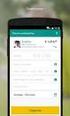 ABN AMRO bestanden downloaden vanuit Internet Bankieren Zo eenvoudig is het bijwerken van uw boekhouding U kunt uw bij- en afschrijvingen direct verwerken in uw boekhouding. In 6 stappen heeft u de bestanden
ABN AMRO bestanden downloaden vanuit Internet Bankieren Zo eenvoudig is het bijwerken van uw boekhouding U kunt uw bij- en afschrijvingen direct verwerken in uw boekhouding. In 6 stappen heeft u de bestanden
Handleiding Exact On-line
 Handleiding Exact On-line Aangezien er meer wegen naar hetzelfde eindpunt leiden zal de praktijk moeten leren welke weg per gebruiker het prettigst is. In Cockpits,, Financiële cockpit vind je in één scherm
Handleiding Exact On-line Aangezien er meer wegen naar hetzelfde eindpunt leiden zal de praktijk moeten leren welke weg per gebruiker het prettigst is. In Cockpits,, Financiële cockpit vind je in één scherm
De bankenkoppeling met de ING
 U kunt de mutaties van uw bankrekening in Mijn ING Zakelijk automatisch laten inlezen in uw CASH administratie. Nadat u de koppeling tussen Mijn ING Zakelijk en CASHWin heeft gelegd, worden voortaan dagelijks
U kunt de mutaties van uw bankrekening in Mijn ING Zakelijk automatisch laten inlezen in uw CASH administratie. Nadat u de koppeling tussen Mijn ING Zakelijk en CASHWin heeft gelegd, worden voortaan dagelijks
In het boekingsprogramma kunt u boekingen verrichten t.b.v. de financiële administratie.
 Boekingsprogramma In het boekingsprogramma kunt u boekingen verrichten t.b.v. de financiële administratie. Voor u kunt gaan boeken moeten er een aantal instellingen gedaan worden. - Grootboeken - Dagboeken
Boekingsprogramma In het boekingsprogramma kunt u boekingen verrichten t.b.v. de financiële administratie. Voor u kunt gaan boeken moeten er een aantal instellingen gedaan worden. - Grootboeken - Dagboeken
Hoe u kunt meekijken in de administratie van J&M VvE Beheer
 Hoe u kunt meekijken in de administratie van J&M VvE Beheer Dit document is bestemd voor de klanten van J&M VvE Beheer. Het beschrijft hoe een lid van een VvE inzage heeft in de administratie, reparatieverzoeken
Hoe u kunt meekijken in de administratie van J&M VvE Beheer Dit document is bestemd voor de klanten van J&M VvE Beheer. Het beschrijft hoe een lid van een VvE inzage heeft in de administratie, reparatieverzoeken
Getting Started Guide
 Getting Started Guide Basecone gebruikershandleiding Verwerken van documenten Inkoop en Verkoop versie 1.0 september 2012 Welkom bij Basecone! Met deze gebruikshandleiding Verwerken voorzien wij u van
Getting Started Guide Basecone gebruikershandleiding Verwerken van documenten Inkoop en Verkoop versie 1.0 september 2012 Welkom bij Basecone! Met deze gebruikshandleiding Verwerken voorzien wij u van
Handleiding Mijn Kerk
 Handleiding Mijn Kerk 1 www.deinteractievekerk.nl Algemeen Uw kerk gaat de Interactieve Kerk gebruiken. In deze handleiding willen we u op een eenvoudige manier uitleggen hoe de Interactieve Kerk precies
Handleiding Mijn Kerk 1 www.deinteractievekerk.nl Algemeen Uw kerk gaat de Interactieve Kerk gebruiken. In deze handleiding willen we u op een eenvoudige manier uitleggen hoe de Interactieve Kerk precies
Quickstart Student Company
 Twinfield Online Boekhouden Als ondernemer wil je makkelijk kunnen factureren en je financiële administratie van het begin af aan goed op orde hebben. Je wilt op elk moment weten of je klanten de facturen
Twinfield Online Boekhouden Als ondernemer wil je makkelijk kunnen factureren en je financiële administratie van het begin af aan goed op orde hebben. Je wilt op elk moment weten of je klanten de facturen
Procedure jaarafsluiting Unit 4 Multivers 10.4.X
 Procedure jaarafsluiting Unit 4 Multivers 10.4.X Van 2014 naar 2015 JAARAFSLUITING Voor de procedure jaarafsluiting geldt het volgende (verkorte) stappenplan. De individuele stappen staan verderop nader
Procedure jaarafsluiting Unit 4 Multivers 10.4.X Van 2014 naar 2015 JAARAFSLUITING Voor de procedure jaarafsluiting geldt het volgende (verkorte) stappenplan. De individuele stappen staan verderop nader
Handleiding voor het importeren van bankmutaties
 Handleiding voor het importeren van bankmutaties Deze handleiding beschrijft het (via internet) importeren van uw bankmutaties in FicsBook. Dankzij deze functionaliteit heeft u altijd een 100% match tussen
Handleiding voor het importeren van bankmutaties Deze handleiding beschrijft het (via internet) importeren van uw bankmutaties in FicsBook. Dankzij deze functionaliteit heeft u altijd een 100% match tussen
e-boekhouden.nl Handleiding voor de facturatiemodule Er zijn aparte handleidingen beschikbaar voor: Accountants Boekhouden Ledenadministratie Beheer
 e-boekhouden.nl Handleiding voor de facturatiemodule Er zijn aparte handleidingen beschikbaar voor: Accountants Boekhouden Ledenadministratie Beheer e-boekhouden.nl is een product van SkillSource. Maart
e-boekhouden.nl Handleiding voor de facturatiemodule Er zijn aparte handleidingen beschikbaar voor: Accountants Boekhouden Ledenadministratie Beheer e-boekhouden.nl is een product van SkillSource. Maart
Easy4U Finance Handleiding Boeken
 Easy4U Finance Handleiding Boeken Inhoudsopgave Het boeken van de administratie 3 Tips en trucs 5 Het boeken van de administratie Nadat de u de facturen in Basecone hebt getagd klikt u op de Workloadmatrix
Easy4U Finance Handleiding Boeken Inhoudsopgave Het boeken van de administratie 3 Tips en trucs 5 Het boeken van de administratie Nadat de u de facturen in Basecone hebt getagd klikt u op de Workloadmatrix
Handleiding scanning inkoopfacturen
 Handleiding scanning inkoopfacturen Inleiding Binnen MijnABAB is het mogelijk om uw inkoopfacturen digitaal aan te bieden. In deze handleiding wordt beschreven hoe het digitaal aanbieden van inkoopfacturen
Handleiding scanning inkoopfacturen Inleiding Binnen MijnABAB is het mogelijk om uw inkoopfacturen digitaal aan te bieden. In deze handleiding wordt beschreven hoe het digitaal aanbieden van inkoopfacturen
Handleiding. Activeren en gebruik Rabobank koppeling. In samenwerking met. -Copyright Asperion
 Handleiding Activeren en gebruik Rabobank koppeling In samenwerking met -Copyright Asperion Doel van deze handleiding De modules van Asperion kunnen op velerlei manieren ingesteld worden om daarmee optimaal
Handleiding Activeren en gebruik Rabobank koppeling In samenwerking met -Copyright Asperion Doel van deze handleiding De modules van Asperion kunnen op velerlei manieren ingesteld worden om daarmee optimaal
AAN DE SLAG MET DE QDAC AUDITFILE VIEWER
 AAN DE SLAG MET DE QDAC AUDITFILE VIEWER INHOUD Inleiding... 2 Het uiterlijk van QDAC light... 2 Bestandsformaten... 2 Standaardanalyses... 3 Filters en knoppen... 3 De rode draad... 4 Openen van een Auditfile...
AAN DE SLAG MET DE QDAC AUDITFILE VIEWER INHOUD Inleiding... 2 Het uiterlijk van QDAC light... 2 Bestandsformaten... 2 Standaardanalyses... 3 Filters en knoppen... 3 De rode draad... 4 Openen van een Auditfile...
HANDLEIDING voor het MAKEN EN UPLOADEN van een excelbestand vanuit het bronsysteem ASTRAIA
 HANDLEIDING voor het MAKEN EN UPLOADEN van een excelbestand vanuit het bronsysteem ASTRAIA naar PERIDOS Inleiding U bent verantwoordelijk voor het al dan niet aanleveren van gegevens aan Peridos. Daarbij
HANDLEIDING voor het MAKEN EN UPLOADEN van een excelbestand vanuit het bronsysteem ASTRAIA naar PERIDOS Inleiding U bent verantwoordelijk voor het al dan niet aanleveren van gegevens aan Peridos. Daarbij
Hosting. Exact koppeling. WeFact B.V. Kuiper 7a 5521 DG Eersel Nederland. w: www.wefact.nl e: helpdesk@wefact.nl
 Exact koppeling Hosting WeFact B.V. Kuiper 7a 5521 DG Eersel Nederland w: www.wefact.nl e: helpdesk@wefact.nl Inleiding Deze module stelt u in staat om uw producten, debiteuren, facturen, crediteuren en
Exact koppeling Hosting WeFact B.V. Kuiper 7a 5521 DG Eersel Nederland w: www.wefact.nl e: helpdesk@wefact.nl Inleiding Deze module stelt u in staat om uw producten, debiteuren, facturen, crediteuren en
De bankenkoppeling met de ING
 U kunt de mutaties van uw bankrekening in Mijn ING Zakelijk automatisch laten inlezen in uw CASH administratie. Nadat u de koppeling tussen Mijn ING Zakelijk en CASHWeb heeft gelegd, worden voortaan dagelijks
U kunt de mutaties van uw bankrekening in Mijn ING Zakelijk automatisch laten inlezen in uw CASH administratie. Nadat u de koppeling tussen Mijn ING Zakelijk en CASHWeb heeft gelegd, worden voortaan dagelijks
Gebruikershandleiding. Betaaladvieslijst maken in Twinfield
 Gebruikershandleiding Betaaladvieslijst maken in Twinfield Betaaladvieslijst maken in Twinfield Inhoud Crediteuren aanmaken... 3 Aanmaken betaalvoorstel... 4 Aanpassen betaalvoorstel... 6 De betaaladvieslijst...
Gebruikershandleiding Betaaladvieslijst maken in Twinfield Betaaladvieslijst maken in Twinfield Inhoud Crediteuren aanmaken... 3 Aanmaken betaalvoorstel... 4 Aanpassen betaalvoorstel... 6 De betaaladvieslijst...
Samenwerken met icounting. Beschrijving samenwerken compleet
 Samenwerken met icounting Beschrijving samenwerken compleet Inhoudsopgave 1 Samenwerken 3 2 Samenwerken compleet 3 2.1 Inkoopfacturen 3 2.1 Verkoopfacturen 3 2.3 Mutaties inlezen 3 3 Hoe werkt het? 4 3.1
Samenwerken met icounting Beschrijving samenwerken compleet Inhoudsopgave 1 Samenwerken 3 2 Samenwerken compleet 3 2.1 Inkoopfacturen 3 2.1 Verkoopfacturen 3 2.3 Mutaties inlezen 3 3 Hoe werkt het? 4 3.1
Uw bankrekeningnummers omzetten naar IBAN/BIC met de UNIT4 Multivers IBAN Converter
 Uw bankrekeningnummers omzetten naar IBAN/BIC met de UNIT4 Multivers IBAN Converter Inhoud 1 Wat doet de UNIT4 Multivers IBAN-Converter?... 1 1.1 Stappen bij de invoering... 1 2 Het uitvoeren van de wizard...
Uw bankrekeningnummers omzetten naar IBAN/BIC met de UNIT4 Multivers IBAN Converter Inhoud 1 Wat doet de UNIT4 Multivers IBAN-Converter?... 1 1.1 Stappen bij de invoering... 1 2 Het uitvoeren van de wizard...
Handleiding Incura Boekhouding Afletteren debiteuren
 Een goed inzicht in de openstaande debiteuren is van groot belang voor uw praktijkvoering. Veel debiteuren kan duiden op een hoge omzet (en is positief). Daarentegen kan een hoge debiteurenstand ook duiden
Een goed inzicht in de openstaande debiteuren is van groot belang voor uw praktijkvoering. Veel debiteuren kan duiden op een hoge omzet (en is positief). Daarentegen kan een hoge debiteurenstand ook duiden
Back-up maken. BankingTools Cashflow v4.2
 BankingTools Cashflow v4.2 Bespaar geld en spaar het milieu! Lees de handleiding vanaf uw beeldscherm. Wilt u toch de handleiding afdrukken? Kiest u dan voor de speciale optie meerdere pagina s per vel
BankingTools Cashflow v4.2 Bespaar geld en spaar het milieu! Lees de handleiding vanaf uw beeldscherm. Wilt u toch de handleiding afdrukken? Kiest u dan voor de speciale optie meerdere pagina s per vel
Vervolgens kunt u de nota's opbouwen, en een incasso-bestand aanmaken en versturen naar het servicebureau / uw bank.
 Hoofdstuk 1 Inleiding Het is mogelijk om declaraties door middel van automatische incasso te laten incasseren via een servicebureau (bijvoorbeeld Interpay), of via uw eigen bank. Voor patiënten hoeft u
Hoofdstuk 1 Inleiding Het is mogelijk om declaraties door middel van automatische incasso te laten incasseren via een servicebureau (bijvoorbeeld Interpay), of via uw eigen bank. Voor patiënten hoeft u
Shell Card Online e-invoicing Service Gebruikershandleiding. Versie 2.8
 Gebruikershandleiding Versie 2.8 november 2012 Inhoud 1 Voor toegang tot Shell Card Online e-invoicing Service... 3 1.1 Inloggen in Shell Card Online... 3 1.2 Wat als u uw wachtwoord bent vergeten... 3
Gebruikershandleiding Versie 2.8 november 2012 Inhoud 1 Voor toegang tot Shell Card Online e-invoicing Service... 3 1.1 Inloggen in Shell Card Online... 3 1.2 Wat als u uw wachtwoord bent vergeten... 3
OVM 2.0. Stappenplan. Leerling exporteren en importeren
 OVM 2.0 Stappenplan Leerling exporteren en importeren Inhoudsopgave Inhoudsopgave... 2 Algemeen... 3 Voorbereiding... Fout! Bladwijzer niet gedefinieerd. Downloaden... Fout! Bladwijzer niet gedefinieerd.
OVM 2.0 Stappenplan Leerling exporteren en importeren Inhoudsopgave Inhoudsopgave... 2 Algemeen... 3 Voorbereiding... Fout! Bladwijzer niet gedefinieerd. Downloaden... Fout! Bladwijzer niet gedefinieerd.
d-basics Creditline, nieuw bestandsformaat Deutsche Bank
 d-basics Creditline, nieuw bestandsformaat Deutsche Bank Vanaf 7 april 2015 moeten debiteurengegevens in een aangepast bestandsformaat naar Deutsche Bank ABF worden gestuurd. Deze instructie beschrijft
d-basics Creditline, nieuw bestandsformaat Deutsche Bank Vanaf 7 april 2015 moeten debiteurengegevens in een aangepast bestandsformaat naar Deutsche Bank ABF worden gestuurd. Deze instructie beschrijft
Importeren automatisch & handmatig. BankingTools Cashflow v4.2
 automatisch & handmatig BankingTools Cashflow v4.2 Bespaar geld en spaar het milieu! Lees de handleiding vanaf uw beeldscherm. Wilt u toch de handleiding afdrukken? Kiest u dan voor de speciale optie meerdere
automatisch & handmatig BankingTools Cashflow v4.2 Bespaar geld en spaar het milieu! Lees de handleiding vanaf uw beeldscherm. Wilt u toch de handleiding afdrukken? Kiest u dan voor de speciale optie meerdere
Excel Controller. Handleiding voor Exact/Grote Beer journalisering XML Formaat in Excel.xls
 Handleiding voor /Grote Beer journalisering XML Formaat in Excel.xls /Grote Beer boekingen in Excel Auteur(s) M.S. van Dam Date of creation 03-02-2011 Voorwoord Het Excel bestand journalisering in Excel.xls
Handleiding voor /Grote Beer journalisering XML Formaat in Excel.xls /Grote Beer boekingen in Excel Auteur(s) M.S. van Dam Date of creation 03-02-2011 Voorwoord Het Excel bestand journalisering in Excel.xls
Via de werkbalk bovenin ga je naar de laatste crediteurenkaart en vervolgens ga je naar de volgende. Je krijgt dan een nieuwe blanco crediteurenkaart.
 1 Instructie Navision - Crediteuren Invoeren stamgegevens crediteuren: Selecteer Crediteuren Selecteer wederom Crediteuren Je komt dan in de crediteurenkaarten. Via de werkbalk bovenin ga je naar de laatste
1 Instructie Navision - Crediteuren Invoeren stamgegevens crediteuren: Selecteer Crediteuren Selecteer wederom Crediteuren Je komt dan in de crediteurenkaarten. Via de werkbalk bovenin ga je naar de laatste
